Hvernig á að nota LDMultiplayer á LDPlayer

Hvernig á að nota LDMultiplayer á LDPlayer, hvað er LDMultiplayer? Hvernig á að nota LD Multi Player? Við skulum komast að því með WebTech360!
Græni skjárinn mun hjálpa þér að eyða bakgrunnssvæðinu auðveldlega þegar hringt er í myndsímtöl. Lærðu hvernig á að bæta grænum skjá beint við námsöpp og myndbandsfundi á netinu eins og Zoom, Skype, Microsoft Teams og EU.LuckyTemplates!
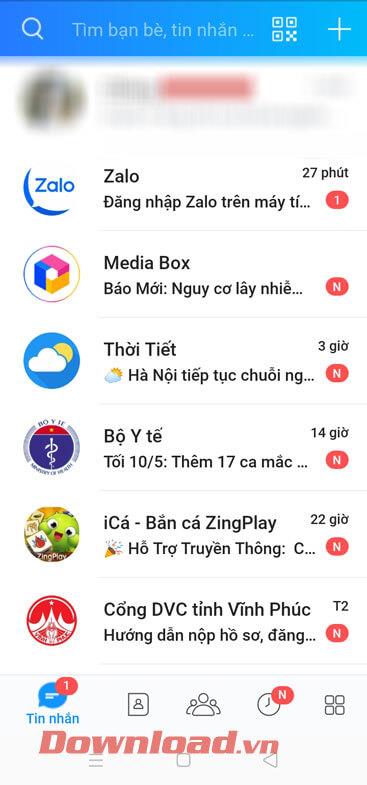
Hvernig á að nota græna skjáinn beint á Zoom
Ef þú eða fyrirtæki þitt notar Zoom fyrir netfundi, til hamingju því Zoom er með öfluga bakgrunnssíu. Það gerir þér kleift að breyta bakgrunnsmyndinni með eða án græns skjás.
Allt sem þú þarft að gera er að taka þátt í lotunni, fara í valmyndina neðst til vinstri og velja síðan upp örina á Start/Stop hnappinn . Veldu síðan Myndskeiðsstillingar > Bakgrunnur og síur .
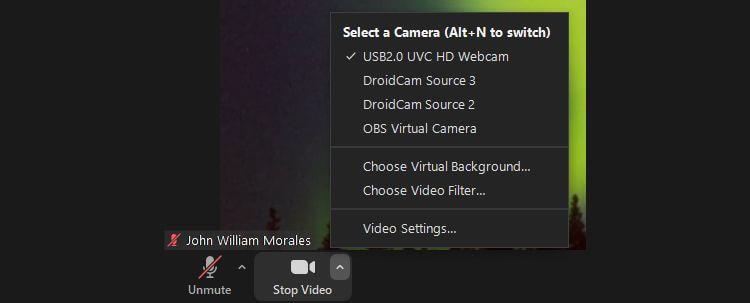
Ef þú ert ekki með grænan skjá geturðu valið hvaða sýndarbakgrunn sem er tiltækur á Zoom, og þú getur jafnvel hlaðið upp uppáhaldsmyndinni þinni með því að smella á + táknið . En ef það er grænn skjár eða einlita veggfóður, athugaðu bara að ég sé með grænan skjá . Það er gert.
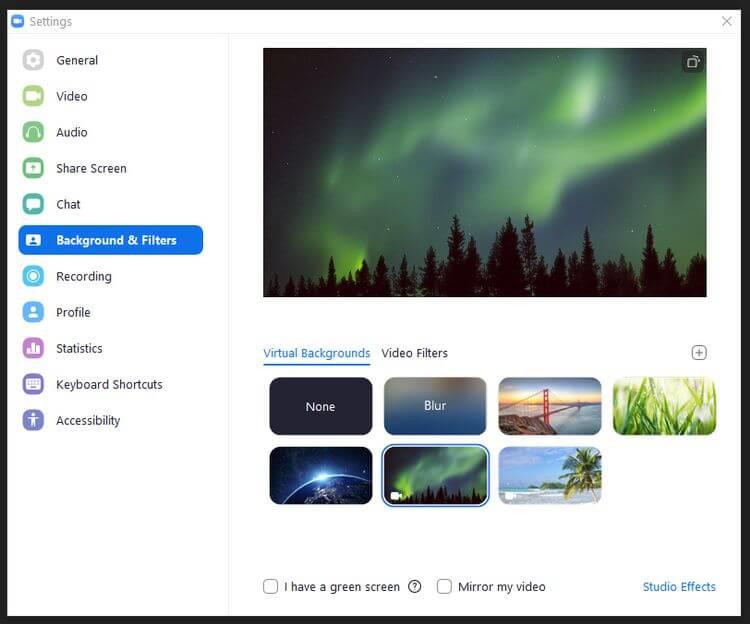
Hvernig á að nota græna skjáinn á Microsoft Teams
Svipað og Zoom, fyrst þarftu að taka þátt í fundi. Áður en þú ferð inn á fundinn verður þú beðinn um að velja hljóð- og myndstillingar.
Smelltu á reikningsútlitstáknið á milli kveikja/slökkvahnapps hljóðnema og stillingarhnapps PC hljóðnema og hátalara. Þú munt sjá valmyndina fyrir bakgrunnsstillingar hér.
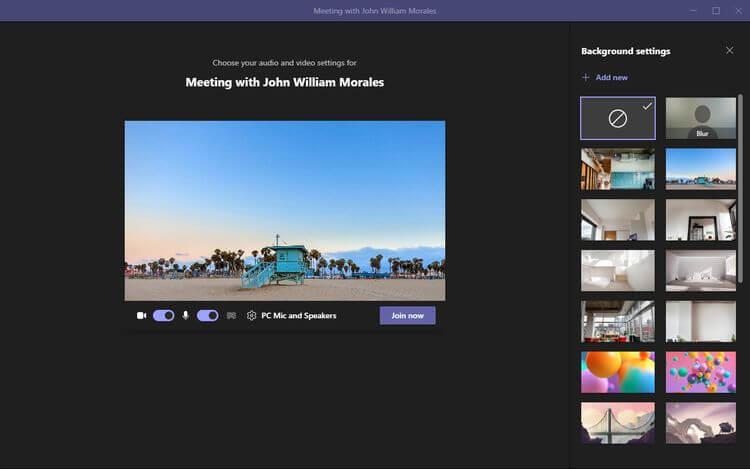
Allt sem þú þarft að gera er að velja veggfóður sem þú vilt eða smella á Bæta við nýju ef þú vilt hlaða upp eigin mynd. Þrátt fyrir að ekki sé krafist græns skjás til að nota þennan eiginleika, mun það að hafa slíkan bakgrunn verulega bæta samhengi netlotu.
Hvernig á að nota græna skjáinn beint á Skype
Þú getur auðveldlega bætt sýndarbakgrunni við Skype á Windows, Mac eða Linux. Hins vegar, ef þú notar Skype á Windows, vertu viss um að það sé ekki Windows 10 útgáfan því bakgrunnsbreytingareiginleikinn er ekki studdur af þessu forriti.
Eftir að Skype hefur verið opnað skaltu smella á þriggja punkta valmyndina við hliðina á nafninu og velja síðan Stillingar . Smelltu á Hljóð og myndskeið , veldu viðeigandi bakgrunnsmynd í Veldu bakgrunnsáhrif .
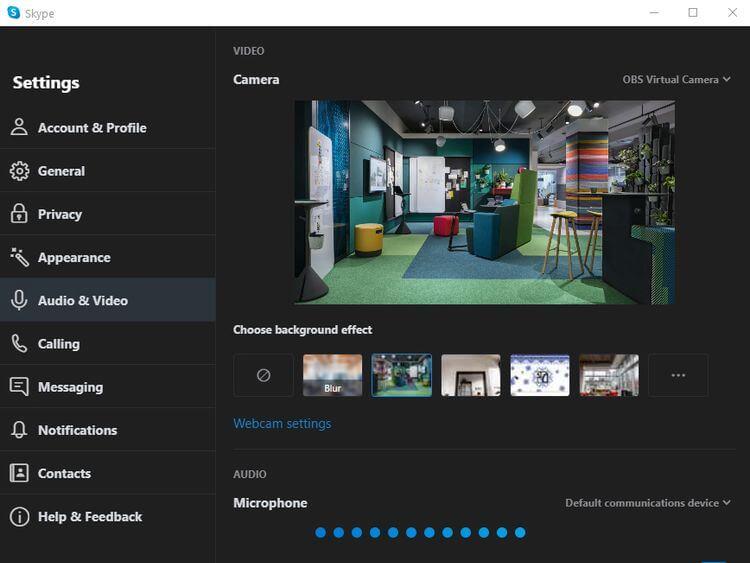
Þú munt hafa fleiri valkosti, jafnvel hlaða upp þínum eigin myndum þegar þú smellir á 3 lárétta punktatáknið hægra megin við áhrifalistann.
Því miður er enginn eiginleiki til að bæta grænum skjá við Google Hangouts, Google Meet, Discord, Slack og annan myndfundahugbúnað. Til að bæta grænum skjám við þá þarftu hjálp þriðja aðila forrita eins og ManyCam, CamMask, OBS Studio...
Eins og þú sérð, ef þú ert að nota Zoom, Microsoft Teams eða Skype, er mjög auðvelt að stilla sýndarbakgrunn eða lifandi grænan skjá þegar þú hittir eða lærir á netinu. Vona að greinin nýtist þér.
Hvernig á að nota LDMultiplayer á LDPlayer, hvað er LDMultiplayer? Hvernig á að nota LD Multi Player? Við skulum komast að því með WebTech360!
Leiðbeiningar um að hlusta á tónlist á Google kortum. Eins og er geta notendur ferðast og hlustað á tónlist með því að nota Google Map forritið á iPhone. Í dag býður WebTech360 þér
Leiðbeiningar um notkun LifeBOX - geymsluþjónusta Viettel á netinu, LifeBOX er nýlega opnuð netgeymsluþjónusta Viettel með marga yfirburði eiginleika
Hvernig á að uppfæra stöðu á Facebook Messenger, Facebook Messenger í nýjustu útgáfunni hefur veitt notendum afar gagnlegan eiginleika: að breyta
Leiðbeiningar fyrir kortaleikinn Werewolf Online á tölvunni, Leiðbeiningar um niðurhal, uppsetningu og spilun Werewolf Online á tölvunni í gegnum einstaklega einfalda LDPlayer keppinautinn.
Leiðbeiningar um að eyða sögum settar á Instagram. Ef þú vilt eyða sögu á Instagram en veist ekki hvernig? Í dag WebTech360
Leiðbeiningar um að bæta við myndum á Facebook. Eins og er gerir Facebook okkur kleift að stilla myndir á persónulegum síðum okkar. Hér bjóðum við þér
Hvernig á að laga villu í Windows Quick Assist sem virkar ekki, Windows Quick Assist hjálpar þér að tengjast ytri tölvu auðveldlega. Hins vegar, stundum býr það líka til villur. En,
Leiðbeiningar um að kveikja/slökkva á því að blanda lögum á Spotify, Til að hjálpa fólki að breyta röð laga á lagalistanum hér að ofan
Leiðbeiningar um leynilegar upptökur á iPhone, Eins og er geta iPhone notendur tekið upp leynilega með því að snerta bakhlið símans. Í dag býður WebTech360 þér








